Правильное подключение Y-USB кабеля
Записано со слов менеджера:
"не включается компьютер - зову админа. Админ приходит, воздевает
руки к небу, бормочет про себя невнятные слова, поворачивает мой
стул 10 раз вокруг свой оси, пинает компьютер - тот начинает
работать. Вновь воздевает руки к небу, что-то бормочет, уходит"
Записано со слов сисадмина:
"прихожу к юзеру - этот дурак так вертелся на стуле, что у него
шнур питания на ножку намотался. Матерюсь про себя, распутываю,
запихиваю комп ногой подальше по стол, включаю, ухожу"
Теперь объясняю к чему такой большой эпиграф. А к тому что даже не совсем понятные манипуляции с простыми проводами(пример с проводами питания - тут) могут иметь существенное значение. А вот теперь - собственно проблема и её само решение.
Сейчас, когда ноутбуков стало не меньше, чем обычных компьютеров, появились и "свободные" 2.5" винчестера. Появляются они после замены старого рабочего винчестера ноутбука на новый, обычно более ёмкий. Имеется и другой резон смены винчестеров - после двух(примерно, точнее надо смотреть в S.M.A.R.T.) лет работы винчестеры желательно менять на новые - если только Вы не хотите изобразить собой однажды картину "у разбитого корыта", т.е. винчестера. И куда же их девать?
К счастью сейчас имеется большое количество "коробок"(корпусов для винчестеров) с интерфейсом USB в которые можно вставить этот старый винчестер - и получить большую "флешку". При крайне низкой цене таких "коробок"(200р. или даже менее) это решение предоставляется весьма правильным. НО!
Очень часто старые винчестеры потребляют большой ток. Что значит "большой"? А большой - это значит более 0.5А. Именно такой ток может выдавать один "стандартный" порт USB. Если же винчестер потребляет больше - то он просто правильно не запустится - и, соответственно, в системе эта "флешка" не появится. Хотя при этом "огоньки" могут гореть, винчестер щёлкать ... но работать правильно не будет, увы :( .
Что же делать? Безвыходная ситуация? К счастью нет! Производители USB-устройств давно это продумали ... прямо на уровне стандарта USB. Оказывается можно складывать токи от разных USB-портов чтобы получить бОльший для питания устройства. А "физически" это решает так называемый Y-кабель, точнее "Y USB кабель". Вот, смотрите, "Y-кабель вульгарис" ;) - такой кабель обычно кладут в комплекте с "коробками" для винчестеров 2.5" :
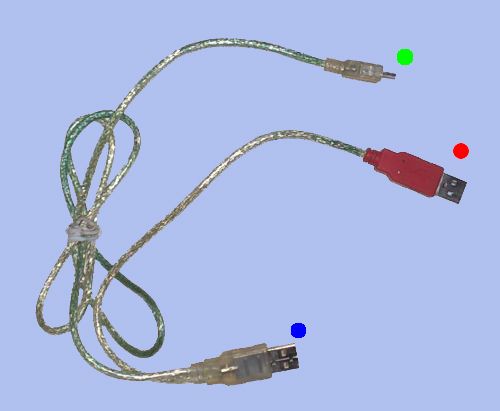
Название у него такой потому что у него 2 входа - один питающий(на фото - рядом с красным кружком) и один для данных(на фото - рядом с синим кружком) и один выход(на фото - рядом с зелёным кружком), по схеме получается буква Y. В USB-кабеле у входа, который предназначен только для питания, два центральных провода, которые предназначены для данных обычно обрезаны. Производители обычно его отмечают другим цветом(на фото - красным), чтобы при подключении не было путаницы.
Однако Y-кабель иногда нужен и винчестерам которые потребляют 0.5А или менее. я не зря писал про "обычные" выходы USB. Есть выходы USB, которые могут выдавать и менее 0.5А обычно это порты ноутбуков. А ещё чаще(почти всегда)это порты USB у PC CARD(PCMCIA, CardBus) адаптеров ноутбуков. Вот в этом последнем случае и встречаются затруднения, которые мы рассмотрим и решим в нашей статье.
Обычно, когда подключаешь коробку с HDD 2.5" к обычному компьютеру или новому ноутбуку - никаких проблем нет. "Новый" по нашему определению - это тот, в котором есть порты USB версии 2.0. Но есть ноутбуки в которых стандарт USB более старый - 1.1 В чём отличие? В скорости. Разница в том, что если начать скачивать из "коробки" обычный CD(по размеру. конечно), то потребуется 40(СОРОК!) минут вместо 1.5 для интерфейса 2.0 Черепаха и то быстрее принесёт его ;).
Чтобы получить "нормальный" USB 2.0 в этих старых ноутбуках в них ставится(там где это возможно) PC CARD(PCMCIA, CardBus) адаптеры USB 2.0. Они и решают проблемы скорости обмена.
Но тут имеется своя загвоздка - а именно с тем самым Y-кабелем. Дело в том, что ток, выдаваемый контроллером, меньше 0.5А и разъём "питание" надо подключить к порту ноутбука. А разъём "данные", для нормальной скорости обмена - к разъёму контроллера. Подключаем. И ... И ... И ... ??? Не работает!
Почему же такое происходит? А дело всё в том, как USB обнаруживает новые устройства очень просто по "новым едокам" ... при подключении нового устройства оно начинает потреблять ток, контроллер обнаруживает новое устройство, спрашивает на своём языке "кто там", устройство сообщает своё имя-фамилию(VID и PID ;) ) - а дальше система уже решает что дальше делать. если новое устройство - устанавливает драйвера. если старое - просто активизирует имеющиеся. Всё просто. Но .... для ОДНОГО устройства ОДНОВРЕМЕННО! Два уже вне возможностей USB -про это я писал в этой статье.
А тут два ... ДВА! разных(PC CARD - это уже ДРУГОЙ контроллер) контроллера сообщают системе что у них новое устройство ... система не знает что ей делать! И не сможет решить - если мы ей не поможем!
Тут нужно добрым словом упомянуть конечность скорости света(и как следствие - конечность скорости распространения электронов по проводам) - если бы не это обстоятельство решить бы задачу не было бы возможным. Но к счастью скорость электронов конечна - и мы можем сделать так чтобы на один из портов сигнал "я тут"(в виде потребления тока) пришёл бы чуть позднее чем в другой. Каким образом? Да обычным "удлинителем USB", который обычно придаётся к флешкам. примерно таким:

Теперь осталось выяснить - к какому из входов прицепить "замедлитель" ... а для этого надо знать какой из 2-х сигналов электроника USB считает "правильным". Первый? Второй? Так вот - если Вы внимательно посмотрите и схемы и алгоритмы USB. то придете к парадоксальному выводу, что при не очень больших разницах задержки в USB действует "морской закон": "кто последний - тот ... ;) " ... в общем верным считается последний из сигналов ;) . Стало быть "замедлять" надо разъём данных.
Соединяем - и в результате получается вот такой "комбайн" :

... подключаем и ... вуаля! ... всё работает ;) .
Вот так "обычные проводочки" решают проблему второй жизни старых ноутбуков ;).
Статья обсуждается на Всеобщем форуме в этом топе.
Копия статьи помещена в мой дневник.